Salesforceのデータを手軽に検索、更新する場合に使えるのが、Workbenchです。
オープンソースのWebベースの別アプリケーションですが、
Salesforceとのシングルサインオンも実現されているので、Salesforceと同じログインIDを使用することができます。
SalesforceのIDでOAuth認証を行って権限委譲し、APIを使ってSalesforceからデータを取得したり、操作したりしているイメージですね。
Workbenchを使うと以下のようなことができます。
Workbenchでできること
- Salesforce の APIを使って、データの検索・更新・削除等ができる
- 検索の結果を CSV ・XML形式に出力できる
- CSV ・XML形式からのデータ更新(Dataloaderと同じようなこと)ができる
- データの検索結果からSalesforce上のデータを閲覧できる
- WebベースのクライアントでREST-APIの確認ができる
では、早速つかってみることにしましょう。
WorkBenchにログイン
はじめにログインを行います。ここから接続先の環境とAPIバージョンを選択して、進みます。
ここで選択した内容が、接続先のEndpointになります。
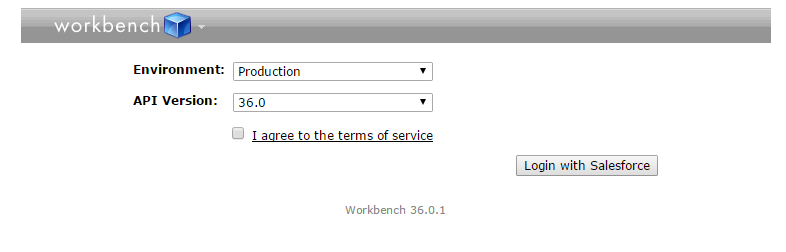
先に進むと、Salesforceのログイン画面が表示されます。
上記で入力したユーザIDでSalesforceに対して認証を行い、OKであれば、
下記のアクセス許可の内容で許可した権限がWorkbenchに委譲されます。
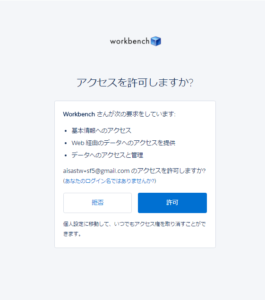
さて、ログインできたら、ひととおりWorkbenchでできることを確認してみます。
オブジェクトのメタ情報確認
メニューの「Info」⇒「Standard & Custom Objects」を選択すると、以下のような画面になります。
ここで、対象のオブジェクトを選びます。
通常のオブジェクト情報を確認するには、「Standard & Custom Objects」を選ぶといいでしょう。
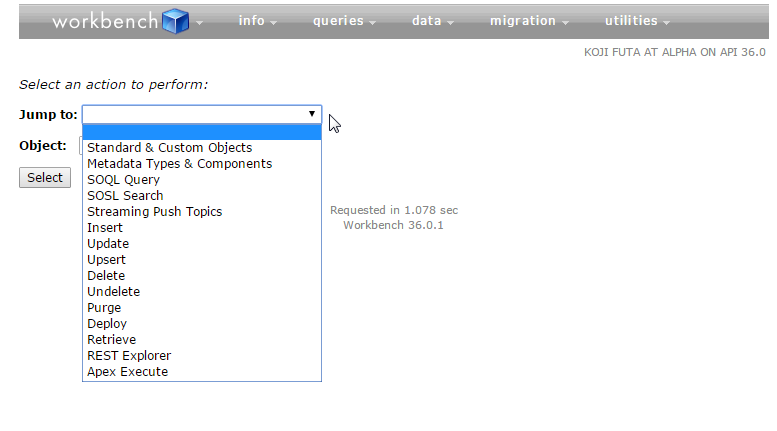
その後、対象のオブジェクトを選ぶと、そのオブジェクトのメタ情報が確認できます。
フィールドや属性が確認できますね。
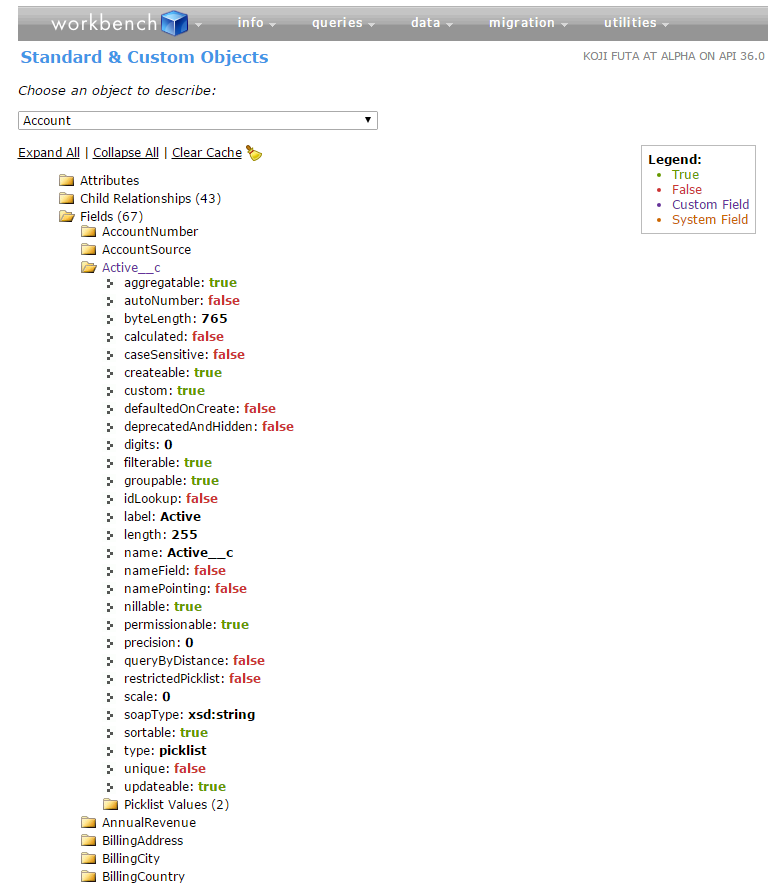
SOQLによるデータ検索
Workbenchには、WebのGUIで、SOQLを構築し、データを確認できる機能もあります。
下記のように、オブジェクトを選択し、セレクト対象のカラムを
「Ctrl」を押しながら複数選択すると、SOQL文が構築され、「Query」ボタンを押せば結果が表示されます。
Id項目はリンクになっており、押下すると、そのレコードの詳細を確認したり、
更新したりできる画面に遷移します。
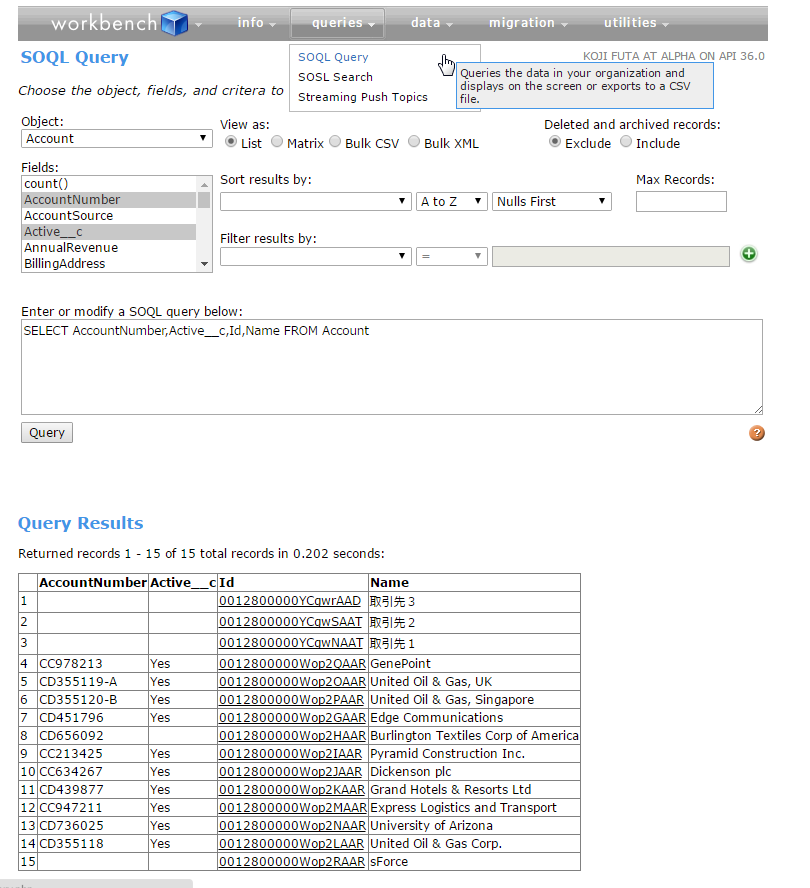
SOSLによるデータ検索
SOSLによる検索もできます。
SOSLはグローバル検索のように、複数のオブジェクトを跨いだ検索が可能です。
SOSLクエリは癖があり、構文に慣れるまではSOSLクエリを書きにくいので、
GUIで構築できるWorkbenchは結構重宝します。
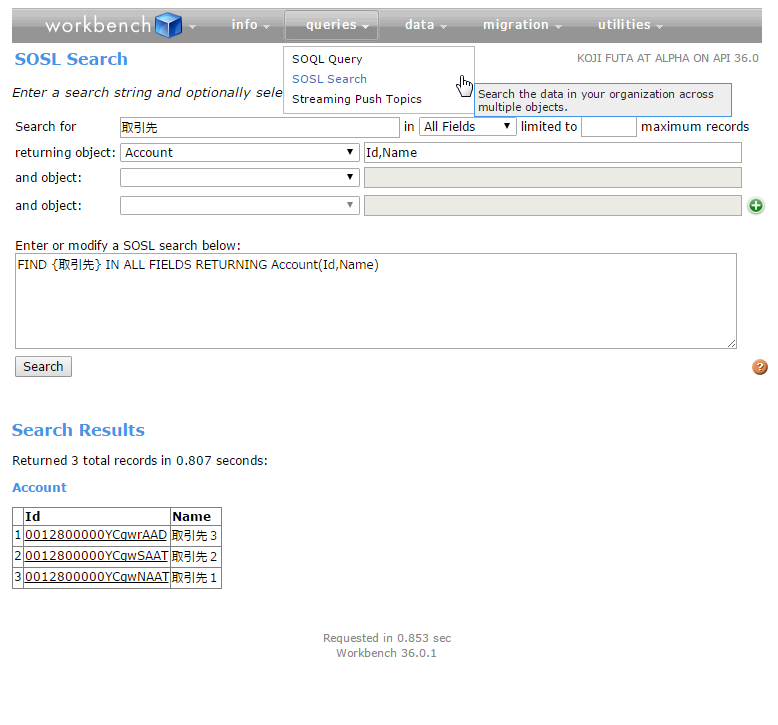
データの挿入・更新・削除
メニューの「data」には、Insert,Update,Upsert,Delete,Undelete,Purgeなどのリストがあり、DataloaderでできるようなことがWebから実行できます。
ファイルでの更新にも対応していますが、
あまりに大量のデータで実行するとタイムアウトする可能性もあるので、注意しましょう。
ただ、手軽にデータを更新するには非常に便利な機能です。
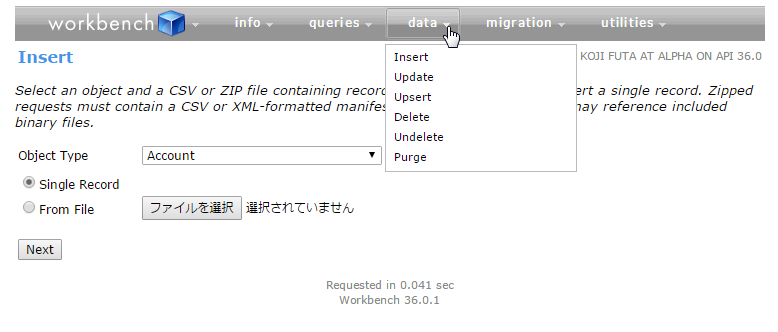
REST APIの実行、確認
Salesforceで提供しているREST APIを実行したり、確認したりすることができます。
REST APIによる開発時にクエリの構文や実行結果を確認するのに便利です。
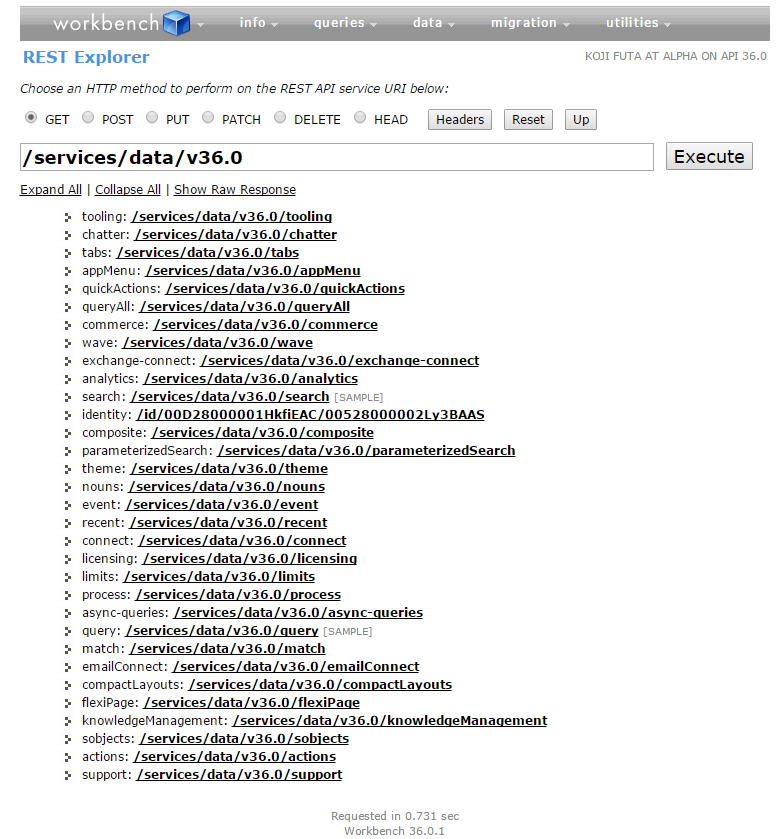
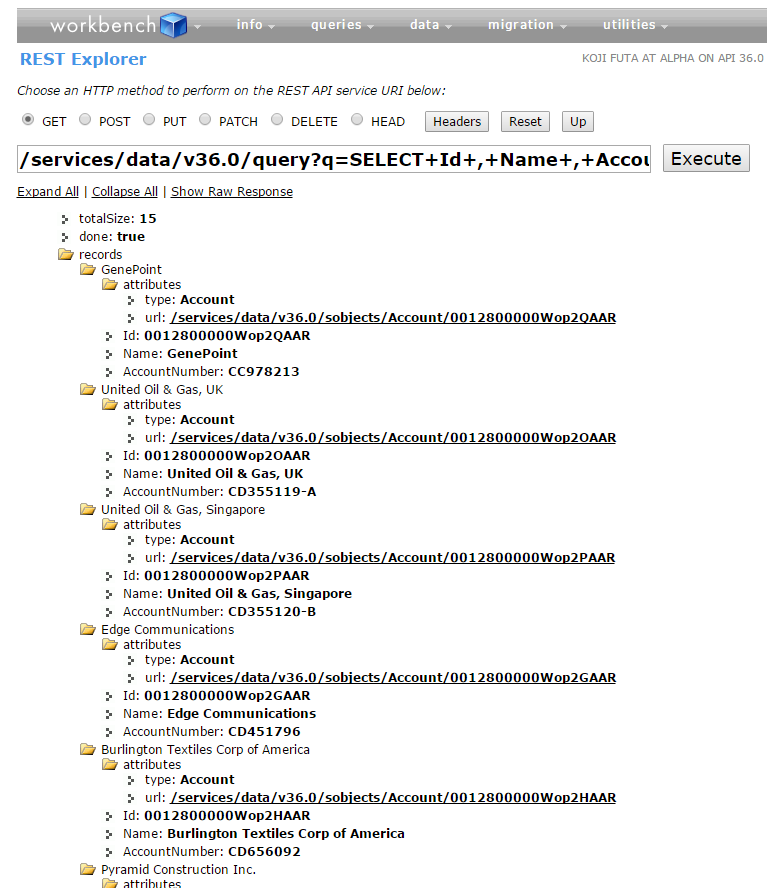
まとめ
いかがでしたでしょうか。
SalesforceのAPIを使って構築されているWebアプリなので、
非常に直感的で、特に、開発者にとっては
イメージしやすいのではないかとおもいます。